Dung lượng iCloud miễn phí 5GB của bạn có thể sẽ nhanh chóng cạn kiệt; thậm chí ngay cả khi đã nâng cấp lên gói iCloud trả phí, bạn vẫn có thể thấy không gian lưu trữ đầy lên nhanh hơn mong đợi. Hóa ra, một số cài đặt mặc định trên iPhone chính là nguyên nhân dẫn đến tình trạng này. Việc tối ưu các cài đặt này sẽ giúp bạn quản lý không gian lưu trữ tốt hơn và tránh lãng phí.
Bài viết này của sotaycongnghe.net sẽ hướng dẫn bạn cách giải phóng dung lượng iCloud một cách hiệu quả bằng cách điều chỉnh các cài đặt thường bị bỏ qua trên thiết bị iOS của mình.
6. Sao Lưu Tin Nhắn (Messages) Trong iCloud
Việc sao lưu các cuộc hội thoại cũ là một cách hay để lưu giữ kỷ niệm, nhưng sao lưu ứng dụng Tin nhắn (Messages) lại là một trong những nguyên nhân “ngốn” dung lượng lớn nhất một cách âm thầm. Thông thường, những nội dung gây tốn nhiều dung lượng nhất trong phần này là các video hoặc ảnh lớn mà bạn nhận được.
Bạn cần quyết định mức độ quan trọng của các tin nhắn cũ so với không gian mà chúng chiếm dụng. Ví dụ, bạn có thể muốn tắt sao lưu Tin nhắn sau khi đã chụp ảnh màn hình những đoạn hội thoại mang tính kỷ niệm đặc biệt.
Tắt sao lưu tự động khá dễ dàng:
- Vào Cài đặt (Settings) và chạm vào Tài khoản Apple của bạn (Apple Account) ở đầu màn hình.
- Đi tới iCloud > Đã sử dụng trên iCloud (Saved to iCloud).
- Chọn Tin nhắn trong iCloud (Messages in iCloud) và tắt Sử dụng trên iPhone này (Use on this iPhone).
- Chọn Tắt và Tải về trên iPhone này (Disable and Download on this iPhone) khi cửa sổ bật lên xuất hiện.
Nếu bạn cần chuyển tin nhắn từ iPhone cũ sang iPhone mới, bạn có thể tạm thời bật lại tính năng này.
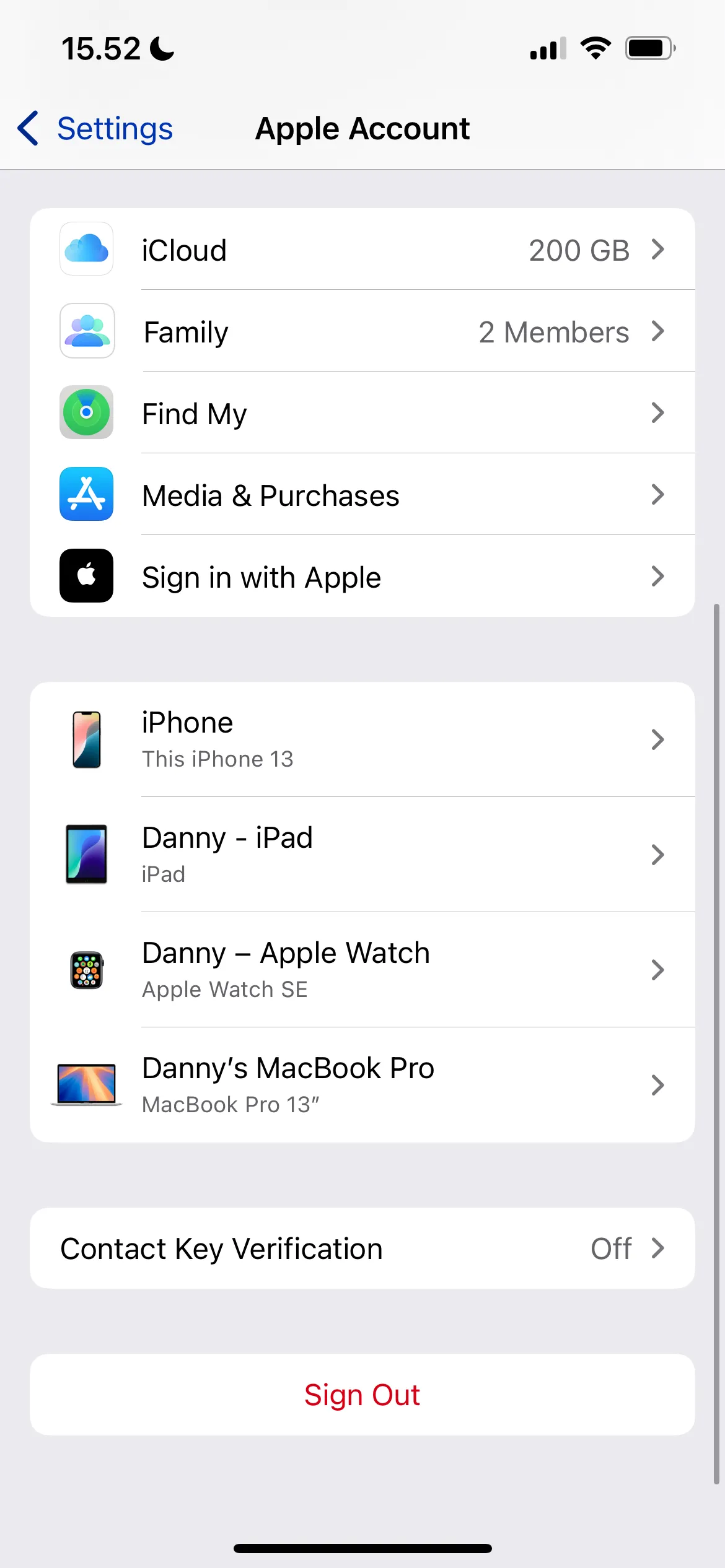 Ảnh minh họa: Chọn mục iCloud trong Cài đặt tài khoản Apple ID.
Ảnh minh họa: Chọn mục iCloud trong Cài đặt tài khoản Apple ID.
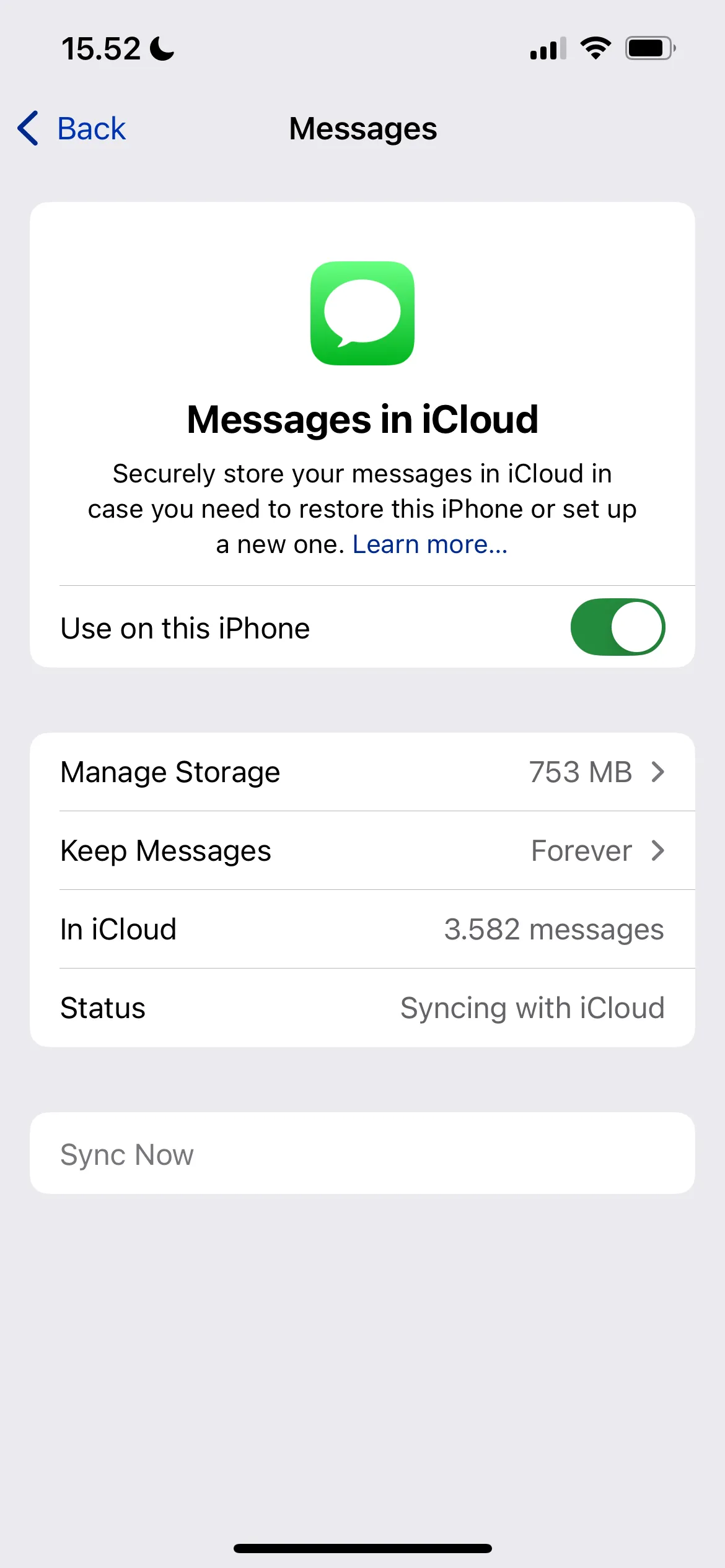 Cài đặt Tin nhắn trong iCloud trên iOS để tối ưu dung lượng.
Cài đặt Tin nhắn trong iCloud trên iOS để tối ưu dung lượng.
Bạn cũng có thể giới hạn thời gian lưu trữ tin nhắn đã đồng bộ trong iCloud để giải phóng không gian. Đây là một sự cân bằng tốt giữa việc giữ lại các cuộc hội thoại gần đây và tiết kiệm dung lượng. Để làm điều này, hãy vào Lưu giữ Tin nhắn (Keep Messages) và chọn khoảng thời gian bạn muốn.
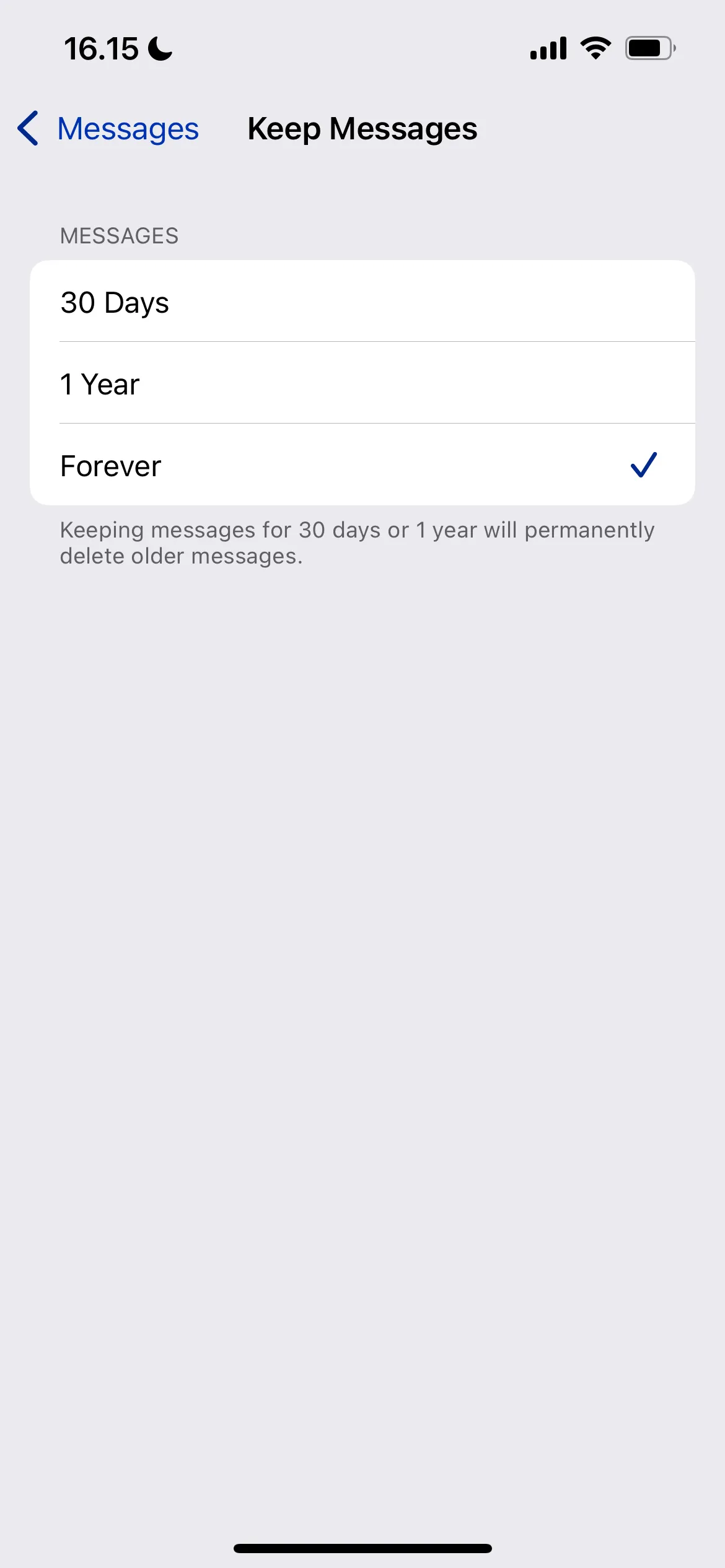 Tùy chỉnh thời gian lưu trữ tin nhắn trên iPhone để giải phóng iCloud.
Tùy chỉnh thời gian lưu trữ tin nhắn trên iPhone để giải phóng iCloud.
5. Đồng Bộ Ảnh iCloud (iCloud Photos)
Sao lưu ảnh là một trong những lý do phổ biến nhất khiến mọi người nâng cấp lên gói iCloud trả phí. Không có gì lạ khi thư viện ảnh của bạn chiếm hàng gigabyte; mặc dù việc lưu trữ kỷ niệm là quan trọng, bạn sẽ cần xem xét tác động của nó đến không gian lưu trữ.
Cách tốt nhất để dừng ứng dụng Ảnh (Photos) tiêu tốn quá nhiều dung lượng iCloud là tắt hoàn toàn tính năng này:
- Vào Cài đặt > ID Apple > iCloud.
- Chọn Đã sử dụng trên iCloud > Ảnh iCloud (iCloud Photos) và chọn Quản lý dung lượng (Manage Storage).
- Cuộn xuống dưới cùng và chạm vào Tắt và Xóa ảnh (Turn Off and Delete Photos) trước khi xác nhận lựa chọn của bạn khi cửa sổ bật lên xuất hiện.
 Tùy chọn Tắt và Xóa ảnh để dừng đồng bộ iCloud Photos.
Tùy chọn Tắt và Xóa ảnh để dừng đồng bộ iCloud Photos.
Sau khi tắt tính năng, bạn có thể tải ảnh và video của mình từ iCloud trong vòng 30 ngày. Hãy cân nhắc phân tán ảnh của bạn sang các dịch vụ lưu trữ đám mây khác, như Google Photos, để giữ chúng được sao lưu mà không phải tốn thêm chi phí.
Dọn dẹp ứng dụng Ảnh trên iPhone bằng cách xóa những hình ảnh bạn không còn cần, cùng với ảnh trùng lặp và ảnh chụp màn hình, cũng có thể giúp ích đáng kể.
4. Sao Lưu Thiết Bị Lên iCloud
Tắt sao lưu thiết bị iCloud có thể giảm lượng dung lượng sử dụng, nhưng bạn cần tìm một sự cân bằng. Nếu bạn tắt hoàn toàn sao lưu, bạn sẽ mất mọi thứ nếu có điều gì đó xảy ra với iPhone của mình. Thay vào đó, bạn nên sao lưu iPhone vào máy tính.
Nếu bạn muốn tiếp tục tắt sao lưu thiết bị lên iCloud, quá trình này rất đơn giản:
- Vào Cài đặt > Tài khoản Apple > iCloud.
- Chạm vào Sao lưu iCloud (iCloud Backup) trong danh sách.
- Tắt Sao lưu iPhone này (Back Up This iPhone) và xác nhận.
- Nếu có, chạm vào các thiết bị Apple khác của bạn trong danh sách dưới cùng và tắt sao lưu cho chúng nữa.
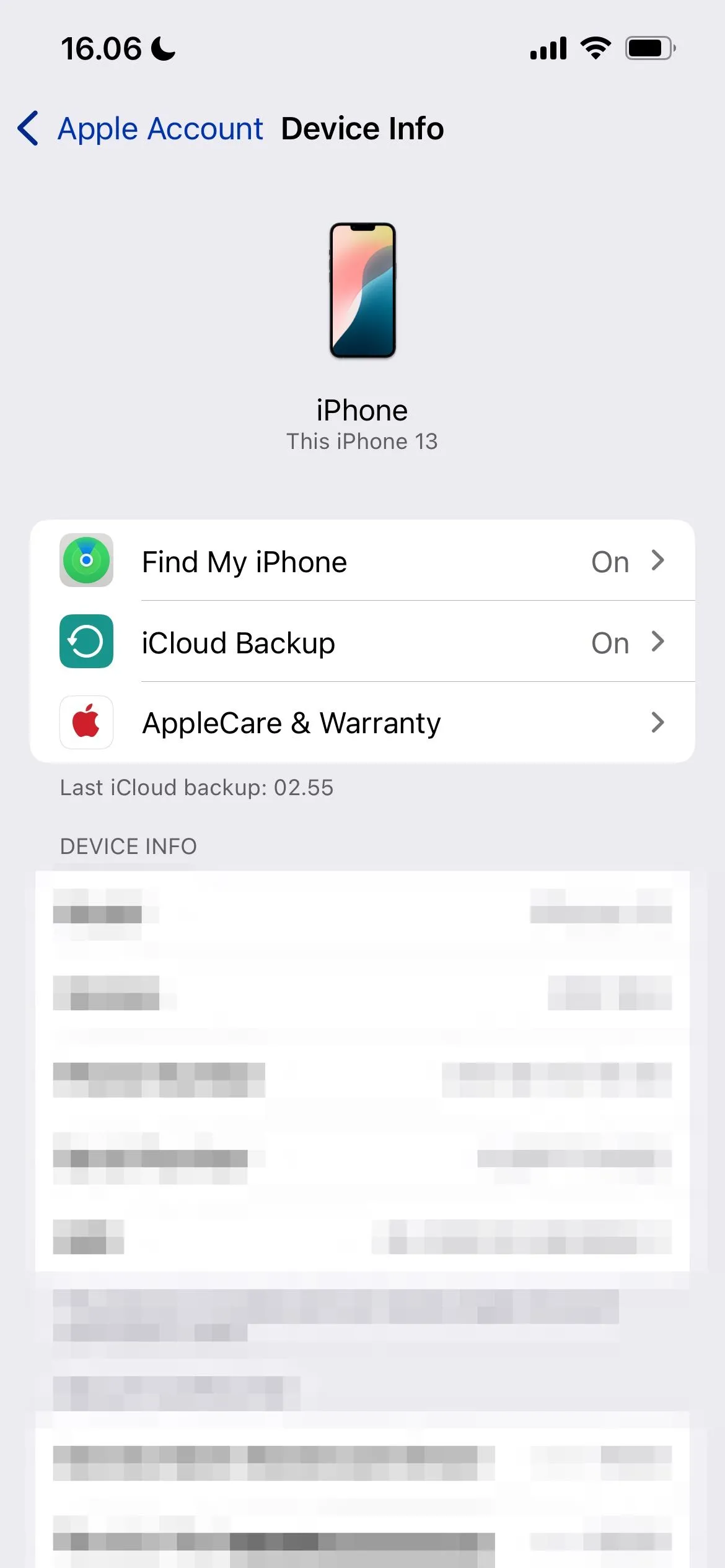 Cài đặt sao lưu iCloud trong tài khoản Apple ID trên iPhone.
Cài đặt sao lưu iCloud trong tài khoản Apple ID trên iPhone.
3. Sao Lưu Các Ứng Dụng Ít Dùng
Các ứng dụng nhắn tin của bên thứ ba, chẳng hạn như WhatsApp, cũng đồng bộ với iCloud theo mặc định. Nếu bạn không cần các bản sao lưu này, bạn có thể ngăn chặn điều này xảy ra và giải phóng một chút không gian. Quá trình này hơi khác so với ứng dụng Tin nhắn; bạn có thể lặp lại các bước tương tự cho bất kỳ ứng dụng nào bạn ít sử dụng:
- Trong Cài đặt > Tài khoản Apple > iCloud, đi tới Sao lưu iCloud.
- Trong danh sách Tất cả các bản sao lưu thiết bị (All Device Backups), chạm vào mục được gắn nhãn iPhone này (This iPhone).
- Chờ các ứng dụng của bạn tải và chọn Hiển thị tất cả ứng dụng (Show All Apps).
- Tắt tất cả các ứng dụng bạn không muốn đồng bộ với iCloud và xác nhận khi cần.
Đây là một trong những lựa chọn thay thế sao lưu iPhone tốt nhất: một sự cân bằng giữa việc tối ưu hóa dung lượng lưu trữ và không làm mất dữ liệu quan trọng nhất của bạn.
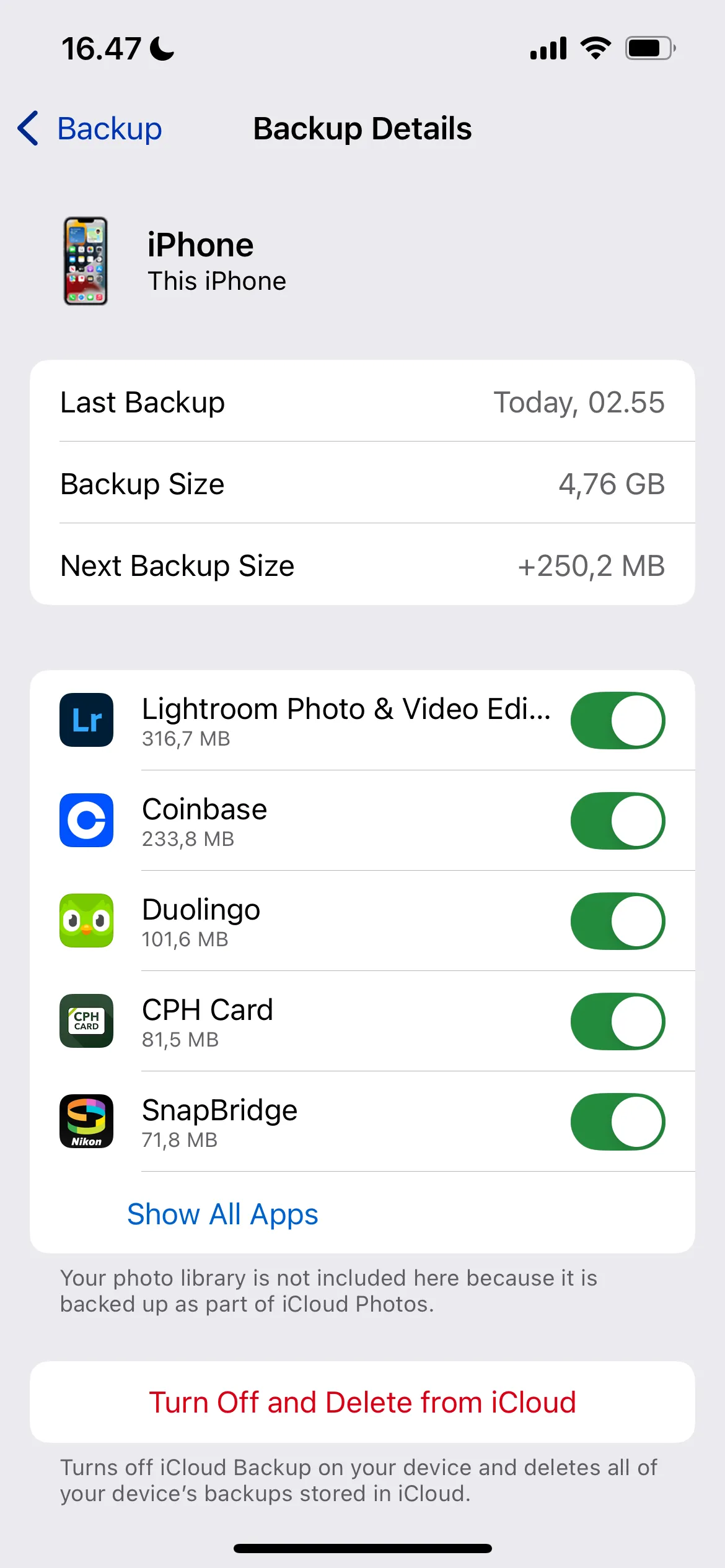 Xem chi tiết sao lưu iCloud của các ứng dụng trên iPhone.
Xem chi tiết sao lưu iCloud của các ứng dụng trên iPhone.
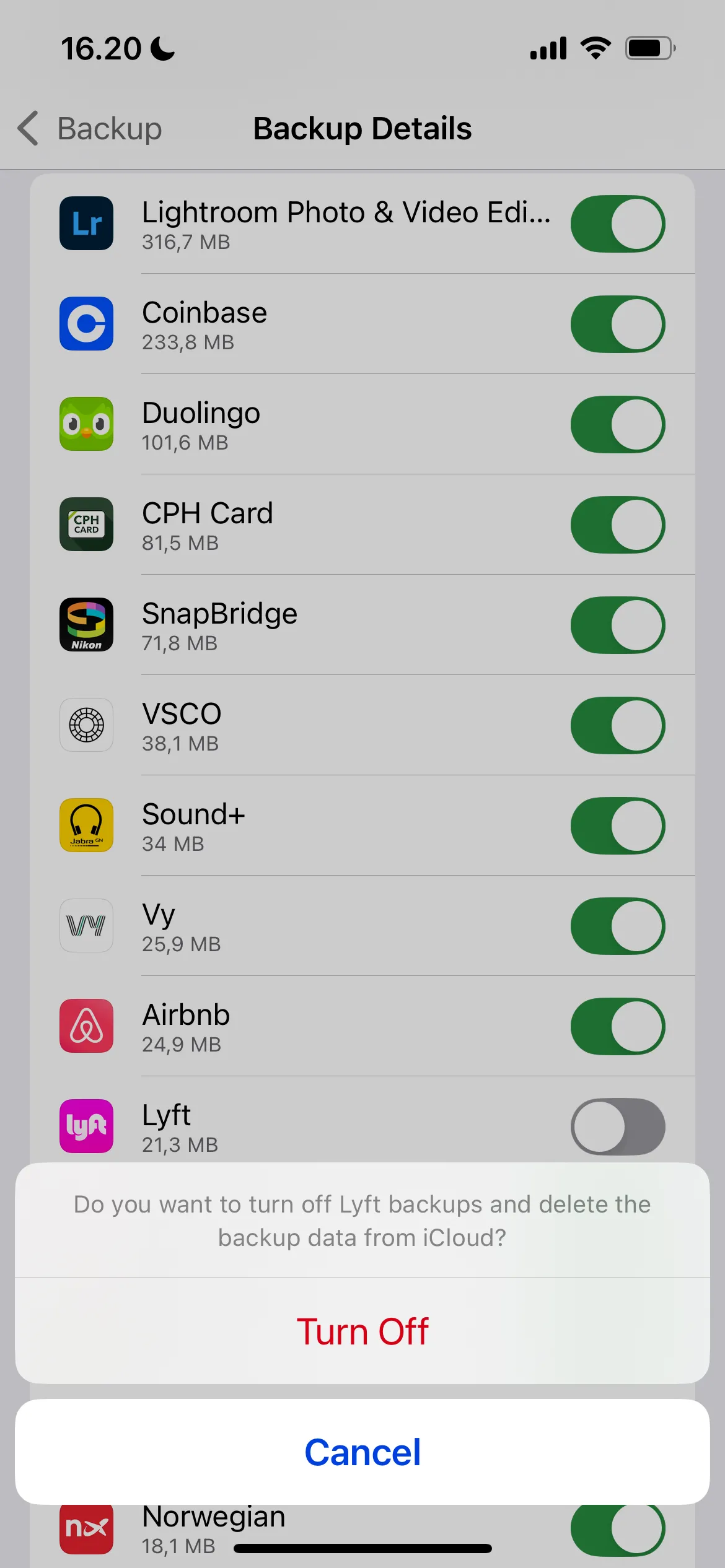 Tắt cài đặt sao lưu iCloud cho từng ứng dụng không cần thiết.
Tắt cài đặt sao lưu iCloud cho từng ứng dụng không cần thiết.
2. Đồng Bộ Ghi Chú (Notes)
Mặc dù ứng dụng Ghi chú (Apple Notes) có vẻ không phải là một ứng dụng tiêu tốn dung lượng lớn, nhưng nó có thể sử dụng rất nhiều không gian, đặc biệt nếu bạn dùng điện thoại để quét tài liệu hoặc đính kèm ảnh vào ghi chú của mình. Tắt đồng bộ ứng dụng Ghi chú có thể tiết kiệm một số không gian trong iCloud, đặc biệt nếu bạn không cần truy cập ghi chú của mình trên nhiều thiết bị:
- Đi tới Cài đặt > Tài khoản Apple > iCloud.
- Chọn Ghi chú (Notes), mục này sẽ xuất hiện trong phần Đã sử dụng trên iCloud.
- Tắt Đồng bộ hóa iPhone này (Sync this iPhone).
- Vào Quản lý dung lượng (Manage Storage) và chạm vào Xóa khỏi iCloud (Delete from iCloud).
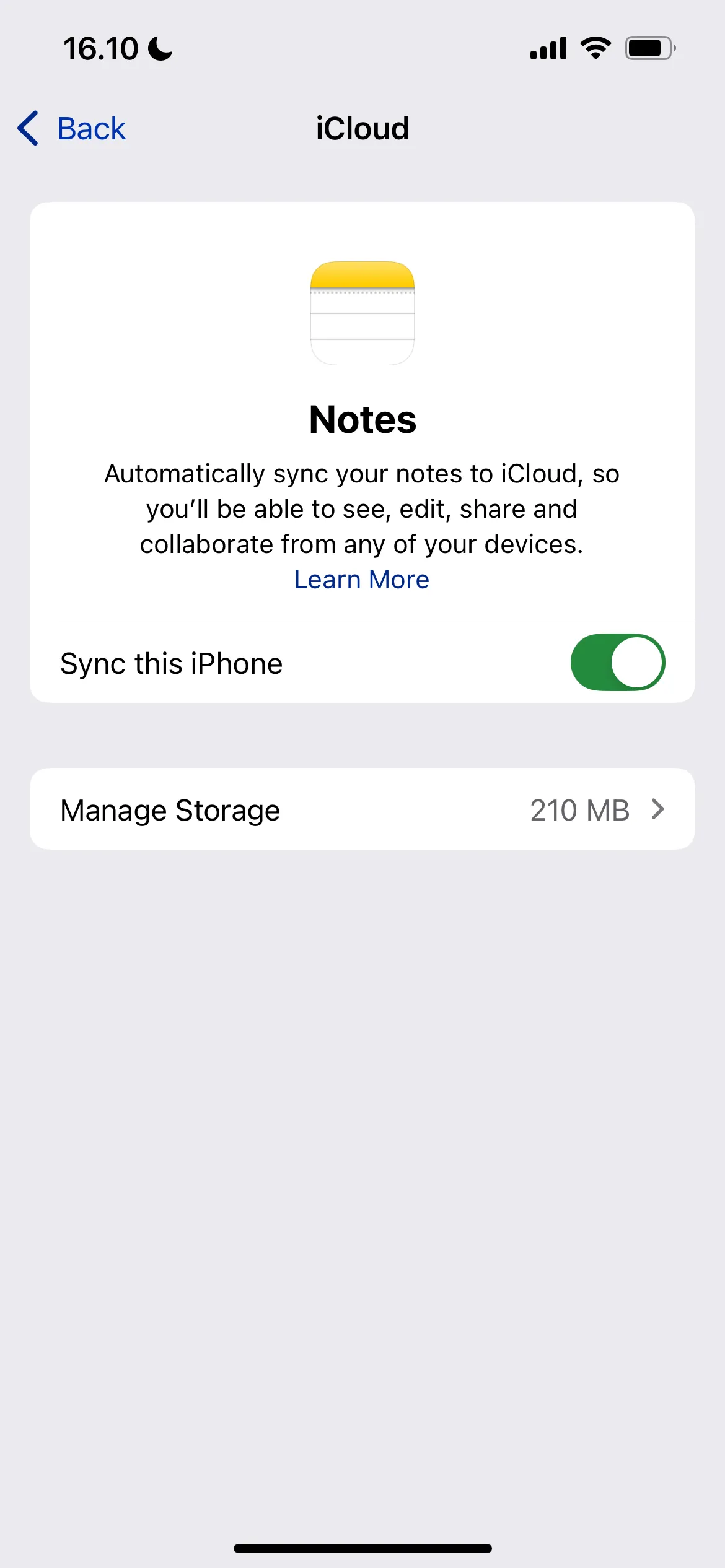 Cài đặt đồng bộ ứng dụng Ghi chú trong iCloud.
Cài đặt đồng bộ ứng dụng Ghi chú trong iCloud.
Bạn có thể sử dụng các ứng dụng thay thế cho Apple Notes trên iPhone và tắt đồng bộ iCloud cho những ứng dụng này. Thay vào đó, hãy sử dụng một ứng dụng tự động đồng bộ trên các thiết bị, chẳng hạn như Notion hoặc Simplenote. Bằng cách đó, bạn sẽ luôn có quyền truy cập vào nội dung của mình mà không cần lo lắng về dung lượng đám mây.
1. Dữ Liệu Sức Khỏe (Health Stats) Của Bạn
Số liệu thống kê từ ứng dụng Sức khỏe (Health) có vẻ không phải là mục tiêu tốn không gian rõ ràng nhất, nhưng chúng có thể tích lũy theo thời gian – đặc biệt nếu bạn sử dụng tất cả các chức năng của ứng dụng. Tắt tính năng này là một trong những cách dễ nhất để giải phóng thêm một số dung lượng:
- Vào Cài đặt > Tài khoản Apple > iCloud.
- Chọn Đã sử dụng trên iCloud > Sức khỏe (Health).
- Tắt Đồng bộ hóa iPhone này (Sync this iPhone).
- Chọn Quản lý dung lượng > Xóa dữ liệu khỏi iCloud (Delete Data From iCloud).
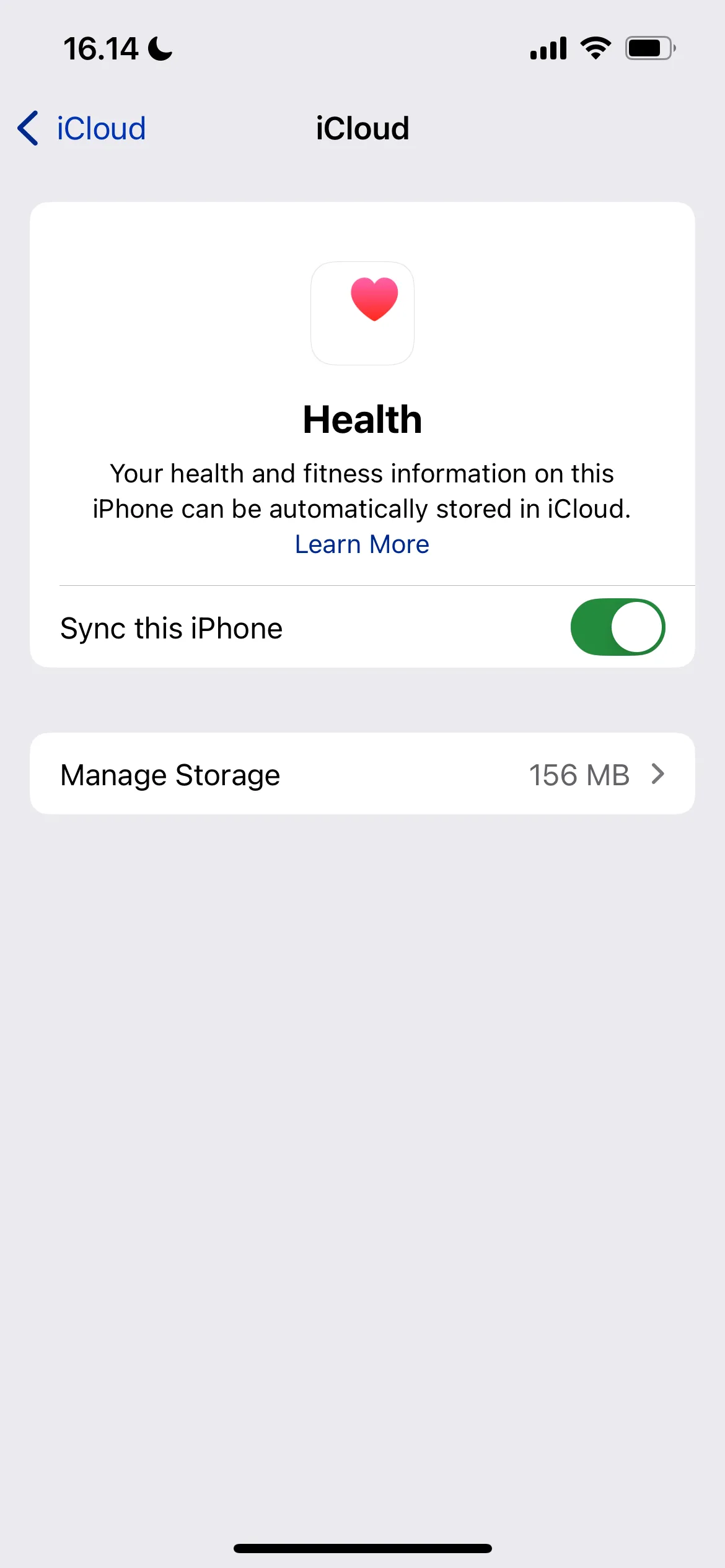 Cài đặt ứng dụng Sức khỏe trong mục iCloud trên iOS.
Cài đặt ứng dụng Sức khỏe trong mục iCloud trên iOS.
Mặc dù các cài đặt mặc định của iPhone có thể tiêu tốn đáng kể dung lượng iCloud, bạn hoàn toàn có thể kiểm soát chúng. Với một vài mẹo đơn giản được hướng dẫn chi tiết ở trên, bạn có thể giải phóng dung lượng iCloud nhiều hơn bạn nghĩ. Tùy thuộc vào lượng không gian bạn cần, bạn thậm chí có thể không cần phải nâng cấp lên gói trả phí.
Hãy áp dụng ngay các thủ thuật này để tối ưu hóa không gian lưu trữ và trải nghiệm sử dụng iCloud của bạn! Chia sẻ bài viết này nếu bạn thấy hữu ích, hoặc để lại bình luận bên dưới nếu bạn có bất kỳ câu hỏi nào.